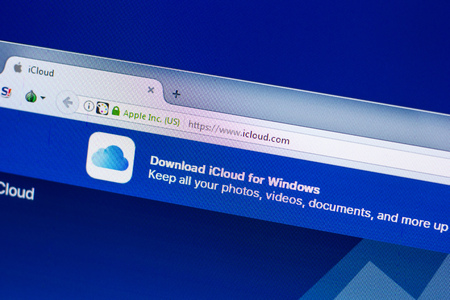Apple fournit avec iCloud, en plus de l’espace de stockage iCloud Drive pour stocker vos fichiers et photos iCloud, un serveur de messagerie complet qui permet aux utilisateurs d’iPhone, d’iPad et de Mac d’envoyer et de recevoir leur courrier électronique. Nous vous montrerons comment configurer votre compte de messagerie sur les appareils Apple ainsi que sur les PC Windows ou les téléphones Android en utilisant votre client préféré.
iCloud peut être utilisé pour stocker en toute sécurité vos photos, vidéos et autres fichiers sur les serveurs d’Apple. Le fabricant propose également un service de messagerie à ses clients, qui leur permet de recevoir et de transmettre leurs mails via leurs appareils Apple, leurs smartphones Android ou depuis leurs clients de messagerie préférés.
Nous allons vous expliquer comment connecter votre messagerie iCloud sur votre iPhone, iPad et Mac. Et ce, que vous utilisiez Apple Mail, un autre logiciel ou les deux. Cela fonctionne également sur vos appareils Android, Windows et iOS. Votre boîte de réception peut vous suivre partout où vous allez, sur n’importe quel appareil.
Sommaire
Votre boîte aux lettres iCloud peut être configurée sur votre iPad ou iPhone
Tout d’abord, ouvrez le programme « Réglages » sur votre iPhone ou iPad pour créer votre boîte aux lettres iCloud.
Sélectionnez la première option en haut de la page où votre nom apparaît pour accéder à la configuration de votre compte iCloud. Cliquez ensuite sur « iCloud ». Tapez sur « iCloudMail ». Une fois la page ouverte, vous pouvez cocher la case pour « iCloud Mail ».
Suivez les instructions à l’écran pour créer un compte iCloud si vous n’avez pas d’adresse e-mail iCloud. Suivez notre article dédié pour en savoir plus sur la façon de créer un profil iCloud.
Votre adresse iCloud sera créée une fois que vous l’aurez créée. Si vous disposez déjà d’une boîte aux lettres iCloud, la connexion démarrera automatiquement. Le logiciel Apple Mail se configure automatiquement avec votre mot de passe de connexion et vous commencez à recevoir vos premiers courriers iCloud immédiatement.
Vous pouvez gérer toutes les adresses iCloud associées à votre compte et également créer un domaine personnel. Seulement si vous souscrivez à iCloud+, qui vous donne accès à iCloudDrive, l’espace de stockage en ligne d’Apple qui stocke vos photos et vos sauvegardes.
Connectez-vous à partir d’autres clients, tels que Microsoft Outlook Spark, Spark ou AirMail, pour vous connecter à votre messagerie iCloud. Pour commencer la configuration, il suffit d’accéder à l’option d’ajout de compte, puis de cliquer sur « iCloud ».
Vous devrez alors créer un mot de passe Apple ID. Ce mot de passe unique est exigé par Apple car les logiciels tiers ne peuvent pas utiliser votre code maître iCloud pour protéger vos données et empêcher tout piratage.
Ouvrez votre navigateur web, et naviguez vers le site qui gère l’Apple ID. Une fois que vous vous êtes connecté à votre compte Apple, cliquez sur le lien « Application Password » situé en bas. Cliquez sur le symbole « + » pour créer un tout nouveau mot de passe. Ensuite, saisissez le nom et cliquez sur « Créer ». Le nouveau mot de passe sera créé.
Vous pouvez copier le mot de passe et le coller dans votre configuration. Vous ne pouvez utiliser ce mot de passe qu’une seule fois par programme. Une fois que vous avez saisi vos informations, le processus de récupération des e-mails et des autres données commence immédiatement.
Comment ouvrir ma boite mail ?
Configuration de la messagerie iCloud sur un Mac
Vous pouvez connecter votre messagerie iCloud sur votre Mac de la même manière que sur votre iPhone ou iPad.
Tout d’abord, vous devez ouvrir « Préférences Système », le logiciel macOS. Cliquez sur « Apple » en haut à gauche de l’écran et cliquez sur « Préférences système ». Pour accéder aux options de votre compte Apple, cliquez sur « Apple ID », puis sur « iCloud » dans la navigation de gauche. Pour synchroniser votre courrier, vous pouvez cocher l’option « iCloud Mail ».
MacOS vous demandera de créer une adresse iCloud si vous n’en avez pas. Notre article explique chaque étape de la création d’une boîte aux lettres iCloud.

Cliquez sur le lien « Options » pour accéder à tous les paramètres, y compris la gestion des domaines personnalisés.
Vous pouvez également utiliser l’application Apple pour ajouter un autre utilisateur iCloud à vos boîtes aux lettres électroniques. Il suffit d’ouvrir l’application Mail, puis de cliquer sur le bouton « Mail » en haut de la fenêtre. Ensuite, appuyez sur « Préférences ».
Pour accéder aux « Préférences », cliquez sur le bouton « Comptes », puis sur le « symbole + » en bas. Saisissez votre mot de passe et vos informations de connexion pour créer un compte iCloud secondaire et recevoir tous les courriers envoyés à cette adresse.
Outlook, Spark et AirMail sont tous disponibles pour macOS, ainsi que pour iOS.
Vous devrez utiliser votre navigateur web pour accéder au site web de gestion des identifiants Apple pour créer un mot de passe d’application. Pour créer votre mot de passe, vous devrez vous connecter au site de gestion des identifiants Apple en cliquant sur « Application password » dans la liste des options.
Choisissez « iCloud » dans le panneau de configuration de l’application de messagerie de macOS. Enfin, saisissez votre nom d’utilisateur (et le code de passe à usage unique) de l’étape précédente. Il est également possible de copier-coller les informations pour éviter les erreurs de connexion et les problèmes de frappe.
Comment consulter les e-mails iCloud de n’importe où ?
Comment créer un compte de messagerie iCloud sur un PC Windows
Les utilisateurs d’ordinateurs peuvent être assurés qu’ils peuvent également consulter leurs emails et envoyer des messages. Ils peuvent ainsi partager des photos avec leur famille et leurs amis, et échanger des informations avec leurs contacts professionnels et administratifs.
Tout d’abord, connectez-vous à votre boîte d’envoi ou boîte de réception à l’aide du navigateur Web iCloud. Vous aurez ainsi accès à votre boîte de réception et pourrez envoyer des messages depuis celle-ci.
Si vous utilisez une application de messagerie native, vous pouvez également vous connecter à vos comptes iCloud en quelques étapes simples.
Vous pouvez connecter votre compte iCloud avec votre système d’exploitation Windows si vous utilisez un logiciel de Microsoft tel qu’Outlook et Mail pour Windows 10.
Pour installer iCloud sur les PC Windows, il vous suffit de disposer du pack d’installation gratuit du Windows Store. Notre article explique chaque étape de l’installation et vous aide à localiser des fichiers, des images ou des données sur votre PC Windows.
La fenêtre principale du logiciel iCloud pour Windows affiche une option qui vous permet d’envoyer différentes connexions à votre programme de messagerie Microsoft en un seul clic. Ensuite, cliquez sur « Mail, Calendar, and Contacts » et ensuite sur « Apply ». En suivant ces étapes, vos informations de connexion seront automatiquement envoyées à votre logiciel. La récupération de votre messagerie iCloud commencera immédiatement.
Si vous ne souhaitez pas installer iCloud, vous pouvez utiliser votre identifiant et un mot de passe d’application pour accéder à votre compte. Pour ce faire, accédez au site de gestion des identifiants Apple. Ensuite, sélectionnez « Application Password », dans la liste des options. Ensuite, tapez votre mot de passe et cliquez sur le bouton « Créer » pour créer votre mot de passe.
Comment accéder à iCloud sur votre téléphone Android
Comment configurer votre compte de messagerie iCloud sur les smartphones Android
Votre iPhone peut être remplacé par un smartphone Android pour une raison ou une autre. Vous pouvez changer votre adresse via votre compte iCloud, mais il est difficile de prévenir vos contacts.
Pour éviter tout problème, vous pouvez créer votre compte à l’aide de votre application de messagerie Android.
Si votre logiciel vous permet de vous connecter directement à un compte iCloud, vous n’avez pas grand-chose à faire à part saisir votre adresse iCloud. Vous pouvez également utiliser un mot de passe d’application que vous pouvez créer sur Apple ID, qui propose des options pour la création d’un compte iCloud.
Si vous pensez que ce n’est pas le cas, vous pouvez définir manuellement les paramètres de configuration IMAP à l’aide des réglages de votre logiciel.

Pour le courrier entrant
Nom du serveur : imap.mail.me.com, imap.mail.mac.com
Sécurité : SSL
Port : 993
Nom d’utilisateur : « identifiant@mac/me/icloud.com » ou simplement « login
Mot de passe pour votre compte
Pour le courrier sortant
Nom du serveur : smtp.mail.me.com/smtp.mail.mac.com
Sécurité : SSL (ou TLS/STARTTLS s’il y a une erreur).
Port : 587
Nom d’utilisateur : « identifiant@mac/me/icloud.com » ou simplement « login
Mot de passe de votre compte
Il est également possible d’utiliser votre navigateur pour accéder à vos e-mails en visitant iCloud.com directement depuis votre navigateur. Cette solution n’est pas la plus pratique, en raison des mesures de sécurité prises par Apple pour protéger vos données personnelles sur iCloud. Cependant, elle vous permet d’envoyer et de recevoir vos emails rapidement depuis un onglet sans installer d’application.
Dernière solution, mais non la moindre : Si vous utilisez Gmail, ou un autre service de messagerie, et que vous souhaitez changer d’adresse électronique sans supprimer votre compte iCloud, transférez vos messages iCloud vers votre nouvelle adresse. Rendez-vous sur iCloud.com pour vérifier votre connexion. Ensuite, appuyez sur le bouton « Mail ».
Cliquez sur les « Paramètres », représentés par une roue dentée. Appuyez ensuite sur « Général », puis cochez l’option « Transférer mes e-mails à l’adresse : ». Remplissez votre nouvelle adresse. Vos mails seront alors automatiquement envoyés à cette nouvelle adresse. Cela vous permettra de communiquer votre nouvelle adresse à tout le monde en un mois.